بصفتي خبيرًا في تكنولوجيا المعلومات ، غالبًا ما يتم سؤالي عن تنسيقات الملفات المختلفة المستخدمة في Photoshop. فيما يلي ملخص سريع للتنسيقات الأكثر شيوعًا التي يمكنك استخدامها. JPEG: JPEG هي أكثر تنسيقات الملفات شيوعًا المستخدمة في الكاميرات الرقمية وبرامج تحرير الصور. كما أنها الأكثر توافقًا مع الأجهزة والبرامج الأخرى. تنقص ملفات JPEG ، مما يعني أنها تفقد بعض الجودة في كل مرة يتم حفظها فيها. PNG: أصبحت ملفات PNG أكثر شيوعًا لأنها تقدم ضغطًا بدون فقدان البيانات ، مما يعني أنها لا تفقد أي جودة عند حفظها. تدعم PNGs أيضًا الشفافية ، مما يجعلها مثالية لرسومات الويب. GIF: صور GIF مثالية لرسومات الويب لأنها تدعم الشفافية والرسوم المتحركة. كما أنها صغيرة في حجم الملف ، مما يجعلها مثالية للتحميل السريع على مواقع الويب. TIFF: لا تفقد ملفات TIFF ، مما يعني أنها لا تفقد الجودة عند حفظها. كما أنها كبيرة الحجم ، مما يجعلها أقل مثالية لرسومات الويب. تُستخدم TIFFs عادةً لطباعة الرسومات. RAW: ملفات RAW هي الملفات عالية الجودة المستخدمة في الكاميرات الرقمية. لا تفقد صحتها ، مما يعني أنها لا تفقد الجودة عند حفظها. عادةً ما يستخدم المصورون المحترفون ملفات RAW.
بعد كل العمل الشاق لتصميم أو تنقيح صورة بتنسيق محل تصوير حان الوقت لإنقاذه. أنت تذهب إلى ملف ثم حفظ أو حفظ باسم ؛ سيُطلب منك تحديد اسم إذا لم يتم تسمية الملف بعد. يمكنك أيضًا رؤية مكان للاختيار تنسيق الملف . إذا قمت بإضافة ميزة إلى ملف لا تدعمه ، فسيعرض Photoshop أيقونة خطأ. تعد تنسيقات الملفات مهمة جدًا عند الحفظ لأنها ستحدد العديد من سمات الملفات. يحدد تنسيق الملف البرنامج الذي يمكنه فتح الملف وكيف وما إذا كان مضغوطًا وغير ذلك.
تنسيقات ملفات Photoshop الشائعة التي يمكنك استخدامها

قبل أن تبدأ في إنشاء عملك الفني ، يجب أن تقرر الغرض الذي سيتم استخدامه من أجله. ربما سيتم استخدامه لشيء واحد أو سيتم استخدامه لعدة أشياء. ستساعدك معرفة الغرض من العمل الفني في تحديد التنسيق أو التنسيقات التي تريد حفظه بها. إحدى القواعد التي قمت بتعيينها واتباعها في Photoshop هي قاعدة حفظ صورتي أولاً PSD حتى أتمكن من تحريره لاحقًا. ثم أحفظه بتنسيق أو تنسيقات أخرى أحتاجها. قبل أن تتمكن من اتخاذ قرار بشأن تنسيقات الملفات ، تحتاج إلى معرفة تنسيقات الملفات المختلفة ومزاياها وعيوبها. هذه المقالة سوف تغطي تنسيقات ملفات Photoshop الأكثر شيوعًا وإعطاء بعض المعلومات عنها.
- الأفضل للصور الرقمية
- الأفضل لرسومات الويب
- الأفضل للطباعة التجارية
ملاحظة مهمة : عندما تعمل على أي ملف في Photoshop ، تذهب إلى حفظ باسم عادةً ما يكون الإعداد الموجود في حقل 'تنسيق الملف' ، PSD . ومع ذلك ، قد يتغير هذا إذا قمت بحفظ الملف السابق بتنسيق مختلف ، مثل شجار . عندما تريد حفظ ملف آخر ، سيكون تنسيق الملف الذي سيكون في المربع شجار أو أحد تلك التنسيقات الأخرى التي ستتولى تلقائيًا حقل تنسيق الملف. لذلك من الجيد الانتباه قبل النقر يحفظ والإغلاق. قد يؤدي ذلك إلى حفظ الملف الذي تريد حفظه بتنسيق PSD أو TIFF أو أحد هذه التنسيقات الأخرى.
ما هو كاتب مستندات Microsoft xps
شيء آخر يجب الانتباه إليه هو قيود تنسيق الملف الذي تختاره. عند تحديد تنسيق ملف في مربع الحوار 'حفظ باسم' ، انظر إلى الجزء السفلي من النافذة. تحقق مما إذا كنت ترى رموز تحذير صفراء. إذا كانوا كذلك ، تحقق مما يمثلونه. تظهر عادةً الميزات التي لن تكون متاحة بتنسيق الملف المحدد.
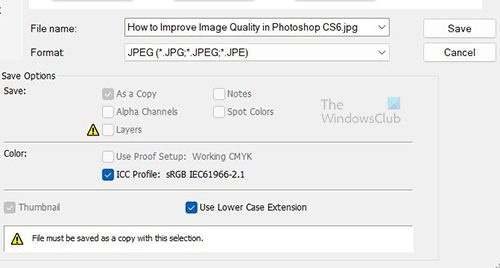
إليك مربع حوار حفظ الملف مع مثلث أصفر بجوار ميزة لن تكون متاحة لتنسيق الملف هذا. في هذه الحالة ، يخبرك Photoshop أنه إذا قمت بحفظه كملف JPEG ، فلن تتوفر لديك أي طبقات. إذا كنت توافق على العنصر المفقود ، فيمكنك الاحتفاظ به. إذا لم يكن كذلك ، يمكنك اختيار تنسيق ملف آخر يدعم الميزات التي تحتاجها. إذا كنت بحاجة إلى حفظ الطبقات وجعلها قابلة للتحرير لاحقًا ، فاحفظ الملف بتنسيق Photoshop PSD.
مهما كان تنسيق الملف الذي تختاره لحفظ مشروعك ، احفظ دائمًا ملف Photoshop PSD العامل. سيساعدك هذا في إجراء تغييرات في المستقبل دون الحاجة إلى إعادة كل شيء. تنسيق ملف آخر يحافظ على الطبقات والمسارات هو TIFF مع تمكين الطبقات.
1] أفضل تنسيق ملف فوتوشوب للصور الرقمية
إذا قمت بالطباعة بنفسك ، يمكنك فقط الطباعة من Photoshop ، مما يعني أنه يمكنك حفظ ملف PSD والطباعة منه. تذكر أنه كلما زاد عدد تنسيقات الملفات لديك ، زادت مساحة القرص التي ستستخدمها. هذا يعني أنه يمكنك ببساطة الطباعة مباشرة من Photoshop PSD ويمكنك أيضًا إجراء التغييرات إذا كنت بحاجة إلى ذلك. (تذكر أنه لا يمكنك إعادة الحفظ كملف Raw تم فتحه في Photoshop.) إذا كنت بحاجة إلى إرسال الملفات إلى متجر طباعة ، فاحفظها بتنسيق JPEG. إذا وافق متجر الطباعة على TIFF ، يمكنك إرساله بتنسيق TIFF. إذا قمت بإرساله عبر الإنترنت ، فسيكون ملف JPEG أصغر وأسهل في الإرسال.
فيما يلي مزايا وعيوب التنسيقات الرئيسية التي يجب مراعاتها عند حفظ الصور:
PSD
تنسيق ملف PSD هو تنسيق ملف Photoshop مضمّن يستخدم لحفظ الملفات بكل الطبقات والأنماط القابلة للتحرير. تعد PSD رائعة للطباعة ويمكنك إجراء تغييرات إذا احتجت إلى ذلك. إذا كان حجم الملف كبيرًا ، يمكنك عمل نسخة بتنسيق JPEG أو TIFF قبل الطباعة لتنعيم الصورة وتقليل حجمها. تأكد من حفظ نسخة من PSD حتى تتمكن من تحريرها. أرسل ملف JPEG إلى الطابعة ، وسيقوم TIFF بقبوله.
شجار
بينما يمكن حفظ الطبقات ومعظم ميزات Photoshop الأخرى بتنسيق TIFF ، تأكد من التحديد طبقات ثم تذليل الصورة قبل إرسال الملفات للطباعة. عادةً ما تكون ملفات TIFF ذات الطبقات متوافقة فقط مع أعمال Photoshop.
JPG / JPEG
تنسيق ملف JPEG هو نظام لضغط الملفات ، وليس تنسيق ملف. من المهم أن تتذكر أن JPEG يتجاهل بعض بيانات صورتك عند حفظ الملف. احفظ الصور المهمة بتنسيق PSD أو TIFF واستخدم JPEG للنسخ فقط.
يجب عليك استخدام JPEG عند إرسال الصور إلى مطبعة لا تقبل ملفات TIFF ، وعند التحميل على معظم مواقع الشبكات الاجتماعية ، وعند إرسال الصور (عبر البريد الإلكتروني أو برنامج المراسلة) إلى الأشخاص الذين ليس لديهم Photoshop. بخلاف PSD و TIFF ، يمكنك فتح صور JPEG في مستعرض ويب والطباعة من هناك. عند حفظ ملفات JPEG ، كلما انخفض إعداد الجودة الذي تختاره في شاشة خيارات JPEG ، كلما كان حجم الملف أصغر ، ولكن كلما زاد تلف الصورة. يدعم JPEG الألوان ذات 8 بت فقط ، لذا فإنه يقوم بتحويل ألوان 16 بت إلى 8 بت قبل الحفظ. احفظ الملف بتنسيق يدعم ألوان 16 بت ، مثل PSD أو TIFF ، قبل عمل نسخة JPEG.
JPS
يتم استخدام تنسيق ملف ستريو JPS أو Jpeg لإنشاء صور مجسمة حيث يتم استخدام النصف الأيسر كنسخة والنصف الأيمن كنسخة أخرى. هذا تنسيق خاص لإنشاء صور ثلاثية الأبعاد. يجوز لك أو لا تستخدم تنسيق الملف هذا.
بي دي إف
يميل العديد من الأشخاص ، حتى المصممين المتمرسين ، إلى تجاهل ملفات PDF لحفظ الصور ، ولكن يجب أن تفكر في استخدام هذا التنسيق. تقبل العديد من الطابعات PDF ، وهو تنسيق رائع لمشاركة الصور مع الأشخاص الذين ليس لديهم Photoshop. على عكس JPEG ، لن تتلف صورك عند حفظها كملف PDF ؛ وكما هو الحال مع ملفات JPEG ، يمكن لأي شخص لديه جهاز كمبيوتر تقريبًا عرض الملفات. يتوفر Adobe Reader وقارئات PDF الأخرى الآن على كل جهاز كمبيوتر تقريبًا. يتم أيضًا فتح ملفات PDF وطباعتها في معظم متصفحات الويب بنفس الطريقة التي تعمل بها متصفحات الويب مع ملفات JPEG. تذكر ، مع ذلك ، أن ملفات PDF أكبر من ملفات JPEG.
PSB
تم تصميم تنسيق ملف PSB للمستندات الكبيرة جدًا ، ربما يزيد عرضها عن 30000 بكسل أو طولها ، أو كليهما. قد يكون هذا مطلوبًا فقط للرايات الكبيرة التي تمتد لأكثر من 30 قدمًا. نظرًا لأن التفاف السيارة والمباني شائع جدًا ، فسيكون هذا تنسيقًا جيدًا لإنقاذ المشاريع الكبيرة.
2] أفضل تنسيق ملف فوتوشوب لرسومات الويب
إذا كنت تصمم للويب ، فهناك العديد من العوامل الأخرى التي يجب وضعها في الاعتبار ، بما في ذلك نظام إدارة المحتوى الذي تستخدمه. فيما يلي تنسيقات الملفات الثلاثة الأكثر استخدامًا التي تحتاجها للويب:
JPG
يفضل استخدام تنسيق ملف JPG للصور الفوتوغرافية. لا تنس تغيير حجم الصورة لتناسب صفحة الويب. عند تحديد خيار الجودة ، فإنك تحتاج إلى موازنة مظهر الصورة مع حجم الملف. يتم تحميل الملف الأصغر (ويتم عرضه في مستعرض الويب) بشكل أسرع ، ولكن عادةً ما يبدو الملف الأكبر حجمًا أفضل. إذا خفضت إعداد الجودة حتى تبدو الصورة رائعة ، فقد وصلت إلى التوازن الصحيح - المفاضلة بين حجم الملف وجودة الصورة.
GIF
يعد تنسيق ملف GIF أكثر ملاءمة لعناصر مثل لافتات الويب والرسوم المتحركة الصغيرة والأزرار أكثر من الصور. إذا قمت بحفظ صورة أكبر من 100 × 100 بكسل ، فقد ترى بعض التدهور في جودة الصورة حيث تصبح الألوان المتشابهة نفس اللون. عند حفظ صورة كملف GIF ، يمكن أن تحتوي فقط على 256 لونًا مختلفًا. يمكن أن تحتوي JPEG وتنسيقات الملفات الشائعة الأخرى على آلاف الألوان المختلفة.
بي إن جي
يأتي تنسيق ملف PNG في نوعين: PNG-8 (يحل محل GIF) و PNG-24 (يحل محل JPEG). تتمتع PNG بالعديد من المزايا لمصممي الويب ، مثل دعم الشفافية. الخلفية الشفافة رائعة لأنها تتخلص من الخلفية البيضاء التي قد تتعارض أحيانًا مع تصميمك.
3] أفضل تنسيق ملف فوتوشوب للطباعة التجارية
تتطلب الطباعة التجارية عادةً ألوانًا وجودة ممتازة. يمكنك تنسيق الرسم التوضيحي جيدًا ولون الطباعة هو CMYK ، ومع ذلك ، إذا تم استخدام تنسيق ملف خاطئ لحفظ الملف ، فلن تتحقق جودة الطباعة على الورق. إذا تم استخدام تنسيق ملف خاطئ ، فقد يتم ضغط الملف في حالة JPEG.
شجار
يعد تنسيق ملف TIFF بشكل عام اختيارًا ممتازًا للطباعة التجارية. استخدم TIFF للصور الفوتوغرافية التي لا تحتوي على طبقات نص / نص.
ربحية السهم
يكون تنسيق ملف EPS هو الأفضل إذا كانت صورتك من النوع / النص. لا تقم بتسوية طبقات النص أو دمجها قبل استخدام الأمر Save As لإنشاء EPS. في مربع الحوار EPS Options ، تأكد من تحديد الخيار Enable. بيانات المتجه حدد المربع للتأكد من طباعة الخط بشكل مثالي.
إذا قمت بإعادة فتح ملف EPS في Photoshop ، فسيتم دمج طبقات النص. تأكد من حفظ ملف PSD الأصلي ، وإذا كنت بحاجة إلى إجراء تغييرات ، فافتح PSD وأنشئ ملف EPS جديدًا عند الانتهاء من التحرير.
بي دي إف
يوفر تنسيق ملف PDF دعمًا لقنوات الألوان الموضعية وقنوات ألفا والمسارات ، وهذه الخيارات غير مدعومة بواسطة EPS. (تُستخدم قنوات Spot مع ألوان مخصصة ، وتخزن قنوات ألفا معلومات حول شفافية الصورة.) إذا كان ملفك يستخدم أيًا من هذه الميزات ، فاختر PDF على EPS إذا قبلت المطبعة ملفات PDF. عند الحفظ بتنسيق PDF ، تعرض شاشة خيارات PDF 'الاحتفاظ بإمكانيات التحرير في Photoshop'. إذا حددت هذا الخيار ، فسيتم إعادة فتح ملف PDF في Photoshop بطبقات ونوع قابل للتحرير.
PSD
يعد تنسيق ملف PSD رائعًا إذا كنت بحاجة إلى إجراء تغييرات على الملف. استخدم PSD فقط إذا كنت تضيف ملف صورة إلى مشروع في Adobe InDesign. لا ترسل ملفات PSD إلى مخزن الطباعة ما لم يطلب منك متجر الطباعة القيام بذلك على وجه التحديد.
يقرأ: كيفية أتمتة Photoshop مع الإجراءات
لماذا يوجد العديد من تنسيقات الملفات المختلفة؟
هناك العديد من تنسيقات الملفات المختلفة نظرًا لوجود العديد من الاستخدامات المختلفة للصور. هناك أيضًا العديد من الطرق لعرض الصور. يمكن أن يكون لكل تنسيق ملف ميزة تجعله الخيار المفضل لمشروع معين. قد يحتوي أيضًا على عيب يجعله أقل استحسانًا للمشروع. على سبيل المثال ، تنسيق ملف JPEG مناسب للصور النقطية لاستخدامها على الشاشة وهو رائع للإرسال عبر الإنترنت نظرًا لصغر حجمه. من ناحية أخرى ، يقوم تنسيق ملف JPEG بضغط الصورة ، وبالتالي تفقد بعض الجودة ، وتتدهور الجودة في كل مرة يتم حفظها فيها. لهذا السبب ، من الجيد تحديد الغرض من العمل الفني وما إذا كانت مزاياه تفوق العيوب. ثم تقرر بعد ذلك تنسيق الملف الآخر الذي سيكون أفضل.
ما الذي يجب مراعاته أيضًا عند التصميم؟
من الجيد التفكير في استخدام الملف وسيساعدك ذلك في تحديد تنسيق اللون الذي تريد استخدامه. ستكون رسومات الطباعة أفضل مع CMYK ، وستكون رسومات الشاشة أفضل مع RGB. سيساعدونك أيضًا في تحديد تنسيق الملف الذي يتم استخدامه. يعد JPEG أفضل للصور النقطية RGB على الشاشة. يعد تنسيق ملف PDF رائعًا للمتجه وهو أفضل للطباعة باستخدام CMYK.
أي من تنسيقات الملفات التالية هو الأكثر استخدامًا؟
حسنًا ، استنادًا إلى عدد الشاشات المستخدمة للعرض والحاجة إلى نقل الصور عبر الإنترنت ، يعد تنسيق JPEG هو تنسيق الملفات الأكثر استخدامًا. يعد JPEG مفيدًا لإرسال تطبيقات المراسلة للهواتف والأجهزة اللوحية. عادة ما تكون هذه الأجهزة صغيرة ولا تتطلب ملفات كبيرة. يرجى ملاحظة أن بعض تطبيقات المراسلة هذه ستضغط ملفًا تم ضغطه بالفعل ، لذلك قد لا يكون الملف بجودة جيدة إذا كنت تريد تنزيله واستخدامه مرة أخرى.
لماذا يعد JPEG هو تنسيق ملفات الصور الأكثر استخدامًا؟
JPEG هي آلية قياسية لضغط الصور الرقمية مع فقدان البيانات. تقوم الكاميرات الرقمية بضغط الصور الأولية على هيئة صور JPEG لتقليل حجم الملف. هذا هو تنسيق الملف الأكثر شيوعًا لتخزين الصور. أصبحت ملفات JPEG شائعة لأنها توفر مساحة تخزين أكبر مقارنة بالتنسيقات القديمة مثل Bitmap. ومع ذلك ، فإن تنسيق ملف JPEG يضغط الصورة كثيرًا ، وبالتالي يكون الملف تالفًا. هذا يجعل JPEG أقل استحسانًا للملفات التي تحتاج إلى جودة طباعة عالية.
ما هو تنسيق الصورة الأعلى جودة؟
TIFF (تنسيق ملف صورة العلامة) هو تنسيق الصورة الأعلى جودة للأغراض التجارية. يؤخذ في الاعتبار من قبل المصورين ومصممي الجرافيك ، ويستخدم على نطاق واسع في جميع أنحاء العالم.
ما الذي يمكن أن يتسبب في عدم فتح ملف الصورة؟
قد تواجه ملفات الصور مشاكل في الفتح إذا كانت هناك مشكلة في تنسيق الملف أو إذا كان ملف الصورة تالفًا. يمكنك محاولة إصلاح هذا عن طريق تغيير الامتداد. سيؤدي تغيير الامتداد إلى تغيير تنسيق الملف وقد يتسبب في فتح الملف. يمكنك تغيير تنسيق الملف بالانتقال إلى مجلد على جهاز الكمبيوتر الخاص بك ثم النقر فوق عرض ثم الانتقال إلى يعرض ثم اذهب الى ملحق اسم الملف . سيُطلب منك تحديد 'موافق' أو 'إلغاء'. يرجى ملاحظة أن عرض امتداد الملف قد يتسبب في حذفه عن طريق الخطأ ، مما يجعل الوصول إلى الملفات غير ممكن.







![توقف تثبيت Adobe Acrobat Reader عند 90٪ [Fix]](https://prankmike.com/img/adobe/38/adobe-acrobat-reader-installation-stuck-at-90-fix-1.png)







